Eroarea 0x800F0923 blochează actualizările Windows 10 [FIX]
Dacă ați încercat să instalați cele mai recente actualizări Windows 10 sau să faceți upgrade la Windows 10 Creators Update, dar nu ați putut finaliza procesul de actualizare din cauza erorii 0x800F0923, această postare vă poate ajuta.
Eroare 0x800F0923 este una dintre cele mai frecvente erori de actualizare Windows 10. Apare atunci când un driver sau o aplicație nu este compatibilă cu actualizările pe care utilizatorii încearcă să le instaleze. Adesea, vinovații sunt driverul grafic, un driver hardware învechit sau un program vechi sau un software de securitate.
Eroare 0x800F0923: Cum se remediază în Windows 10
Eroare 0x800F0923 poate fi destul de problematică și vă împiedică să descărcați noi actualizări. Vorbind despre această eroare, iată câteva probleme similare pe care utilizatorii le-au raportat:
- Eroare de actualizare Windows 0x800f0923 - Această eroare apare, de obicei, când încercați să descărcați Actualizări Windows. Pentru a remedia problema, trebuie doar să resetați componentele Windows Update și să verificați dacă acest lucru vă ajută.
- 0x800f0923 Server 2012 - Această problemă poate afecta și serverul 2012, iar dacă îl utilizați, asigurați-vă că încercați câteva dintre soluțiile noastre.
- 0x800f0923 laptop - Mulți utilizatori au raportat această eroare atât pe laptop-uri, cât și pe PC-uri desktop. Cea mai simplă modalitate de a remedia această eroare pe orice PC este să descărcați și să instalați manual actualizarea, deci asigurați-vă că încercați asta.
Soluția 1 - Utilizați depanatorul de actualizare Microsoft
Potrivit utilizatorilor, uneori s-ar putea să rezolvați eroarea 0x800F0923 pur și simplu executând un instrument de depanare Windows Update. După cum probabil știți, Windows 10 vine cu diverse instrumente de depanare care pot rezolva automat problemele comune.
Pentru a rula instrumentul de depanare Windows Update, trebuie doar să faceți următoarele:
- Deschideți aplicația Setări apăsând tasta Windows + I.
- Acum, navigați la secțiunea Update & Security .
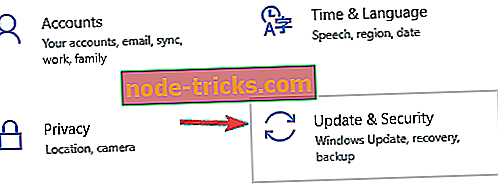
- Selectați Depanare din meniul din stânga și faceți clic pe Actualizare Windows în panoul din dreapta. Faceți clic pe Executare buton de depanare .
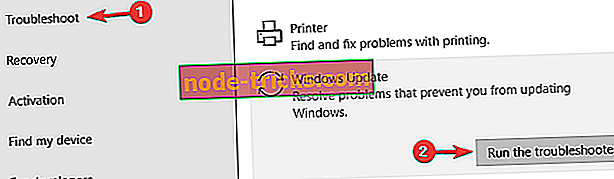
- Urmați instrucțiunile de pe ecran pentru a finaliza instrumentul de depanare.
Odată ce instrumentul de depanare a fost terminat, problema ar trebui rezolvată complet și Windows Update va începe să funcționeze din nou.
Soluția 2 - Actualizați driverele
Mai mulți utilizatori au raportat că eroarea 0x800F0923 a fost cauzată de driverele lor. Uneori, driverele învechite vă pot împiedica să descărcați noi actualizări, dar puteți rezolva problema actualizând manual driverele. Pentru a actualiza driverele din Device Manager, procedați în felul următor:
- Deschideți meniul Win + X apăsând tasta Windows + X. Acum alegeți Device Manager din listă.
- Extindeți categoriile pentru a găsi numele dispozitivului dvs.> faceți clic dreapta pe el> selectați Actualizare driver . Pentru plăcile grafice, extindeți categoria Adaptoare de afișare > faceți clic dreapta pe placa grafică> selectați Actualizare driver .
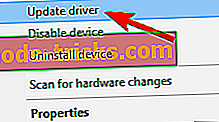
- Selectați Căutare automat pentru software-ul actualizat al driverului .
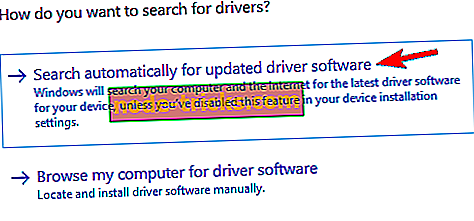
- Dacă Windows nu găsește un driver nou, căutați unul pe site-ul producătorului dispozitivului și urmați instrucțiunile acestuia.
Rețineți că pot fi cauzate pagube permanente pe PC prin instalarea unei versiuni greșite a driverului. Astfel, vă recomandăm să descărcați acest instrument de actualizare a driverului (100% sigur și testat de noi) pentru al face automat.
Declinul de responsabilitate: unele caracteristici ale acestui instrument nu sunt gratuite.
Soluția 3 - Verificați compatibilitatea computerului
Dacă eroarea 0x800F0923 vă împiedică să vă actualizați computerul la actualizarea Windows 10 Creators, asigurați-vă că dispozitivul dvs. este compatibil cu această versiune de sistem de operare.
Iată ce trebuie să faceți:
- Verificați cerințele de sistem Windows 10 Creators Update
- Accesați site-ul Web al producătorului computerului și verificați lista de dispozitive care acceptă actualizarea Creatorilor:
- Computerele Dell compatibile cu CU
- Computerele HP compatibile cu CU
- Computere Toshiba compatibile cu CU
De asemenea, asigurați-vă că antivirusul dvs. acceptă cea mai recentă versiune de Windows 10.
Soluția 4 - Dezactivați temporar software-ul de securitate

O cauză obișnuită de eroare 0x800F0923 ar putea fi software-ul antivirus. Uneltele antivirus de la terți tind să interfereze cu sistemul dvs. și uneori pot duce la această eroare. Cu toate acestea, s-ar putea să rezolvați problema pur și simplu dezactivând anumite caracteristici antivirus. Dacă aceasta nu rezolvă problema, încercați să dezactivați temporar antivirusul și să vedeți dacă acest lucru vă ajută.
În cel mai rău scenariu, poate fi necesar să eliminați antivirusul pentru a remedia problema cu Windows Update. Chiar dacă eliminați antivirusul, Windows 10 vine cu Windows Defender, deci nu trebuie să vă faceți griji cu privire la siguranța dvs.
Dacă eliminarea antivirusului rezolvă problema, ar putea fi un moment perfect pentru a vă gândi la trecerea la o altă soluție antivirus. Există multe aplicații antivirus excelente pe piață, dar dacă doriți un instrument care să ofere protecție excelentă fără a interfera cu sistemul dvs., vă recomandăm să încercați Bitdefender .
Soluția 5 - Scoateți driverul SPTD
În unele cazuri, anumiți șoferi vă pot împiedica să descărcați actualizări și să vă dați eroare 0x800F0923. Driverul SPTD este o cauză obișnuită a acestei probleme și, pentru a remedia problema, trebuie să eliminați acest driver. Puteți face acest lucru urmând acești pași:
- Deschideți Manager dispozitive .
- Acum localizați driverul SPTD pe listă, faceți clic dreapta pe el și alegeți Uninstall device din meniu.
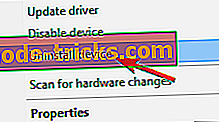
- Când apare dialogul de confirmare, faceți clic pe Dezinstalare .
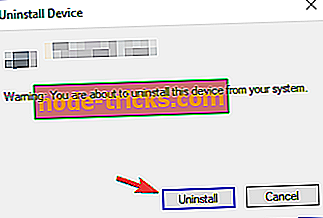
După eliminarea driverului, verificați dacă problema a fost rezolvată.
Alternativ, puteți dezactiva acest driver din Registry Editor. Pentru a face acest lucru, trebuie doar să urmați acești pași:
- Apăsați tasta Windows + R și introduceți regedit . Acum, apăsați Enter sau faceți clic pe OK .
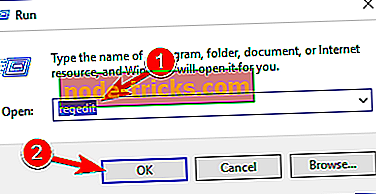
- În panoul din stânga, navigați la tasta HKEY_LOCAL_MACHINE \ System \ CurrentControlSet \ Services \ Sptd .
- În panoul din dreapta, faceți dublu clic pe Start DWORD.
- Schimbați valoarea la 4 și faceți clic pe OK pentru a salva modificările.
După aceasta, verificați dacă problema persistă.
De asemenea, puteți dezinstala driverul pur și simplu descărcând și executând fișierul de configurare SPTD Driver. Pentru a face acest lucru, descărcați doar fișierul de instalare de pe site-ul web al SPTD. Când porniți fișierul de instalare, selectați opțiunea Dezinstalare pentru a elimina driverul.
Trebuie să menționăm că acest driver este legat de software-ul Alcohol 120%, deci dacă utilizați acest instrument sau orice alt tip de software similar, asigurați-vă că eliminați acest driver.
Soluția 6 - Resetați componentele Windows Update
Pentru a descărca actualizările Windows, Windows Update și alte servicii conexe trebuie să funcționeze corect. Dacă există o problemă cu unul dintre aceste servicii, veți întâlni eroarea 0x800F0923 sau altă eroare similară. Cu toate acestea, puteți rezolva problema prin resetarea componentelor Windows Update. Aceasta este relativ simplă și o puteți face urmând acești pași:
- Apăsați tasta Windows + X și selectați Command Prompt (Admin) sau Powershell (Admin) din meniu.
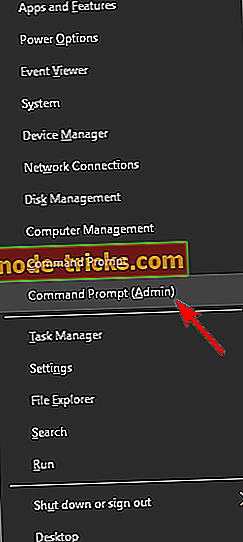
- Când se deschide Command Prompt, executați următoarele comenzi:
- net stop wuauserv
- net stop criptSvc
- net stop biți
- net stop msiserver
- Ren C: \ Windows \ SoftwareDistribution SoftwareDistribution.old
- Ren C: \ Windows \ System32 \ catroot2 Catroot2.old
- net start wuauserv
- net start cryptSvc
- net biți de start
- net start msiserver
După ce comenzile sunt executate, încercați să efectuați din nou Windows Update și să verificați dacă apare reapariția. Dacă nu doriți să reporniți manual aceste servicii, puteți crea întotdeauna un script de resetare Windows Update, care va reseta automat toate serviciile solicitate cu doar un singur clic.
Soluția 7 - Instalați manual actualizarea
Dacă nu puteți descărca actualizări din cauza erorii 0x800F0923, s-ar putea să ocoliți această problemă pur și simplu descărcând manual actualizările. Acest lucru nu este la fel de greu pe cât credeți și puteți face acest lucru urmând acești pași:
- În primul rând, trebuie să găsiți numărul KB al actualizării pe care încercați să o descărcați. Pentru a face acest lucru, trebuie să deschideți Windows Update și să găsiți numărul KB al actualizării problematice sau să verificați site-ul Web History History.
- După ce găsiți numărul KB, accesați site-ul web al Microsoft Update Catalog și căutați actualizarea problematică utilizând numărul KB.
- Va apărea acum lista rezultatelor. Ar trebui să vedeți actualizări pentru diferite arhitecturi, deci asigurați-vă că descărcați actualizarea care se potrivește cu arhitectura sistemului.
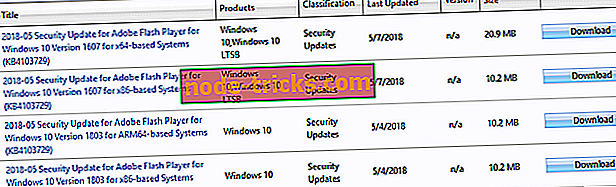
După ce descărcați actualizarea, instalați-o și problema ar trebui rezolvată. Rețineți că această soluție nu va rezolva problema de bază, astfel încât este posibil să întâmpinați din nou această problemă atunci când încercați să descărcați actualizări viitoare.
Soluția 8 - Efectuați o actualizare la fața locului
Dacă alte soluții nu pot remedia eroarea 0x800F0923, este posibil să fie necesar să efectuați un upgrade la fața locului. Acest lucru este relativ simplu de făcut și îl puteți executa urmând acești pași:
- Descărcați și rulați instrumentul Media Creation Tool .
- Selectați Actualizați acest PC acum și faceți clic pe Următorul .
- Așteptați în timp ce configurația pregătește fișierele necesare.
- Selectați Descărcați și instalați actualizări (recomandat) și faceți clic pe Următorul .
- După ce descărcați actualizările, urmați instrucțiunile de pe ecran până când ajungeți la ecranul Ready to install . Faceți clic pe Modificați ce să păstrați .
- Alegeți păstrarea fișierelor personale și a aplicațiilor . Acum faceți clic pe Următorul .
- Urmați instrucțiunile de pe ecran pentru a finaliza configurarea.
După ce ați terminat instalarea, veți avea instalată ultima versiune de Windows 10 și problema va fi rezolvată.
Eroarea 0x800F0923 poate fi problematică, dar sperăm că ați reușit să o rezolvați utilizând una dintre soluțiile noastre.

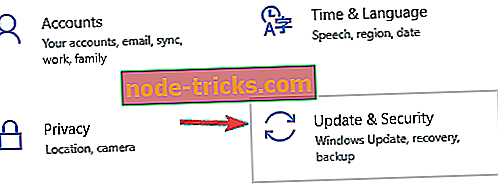
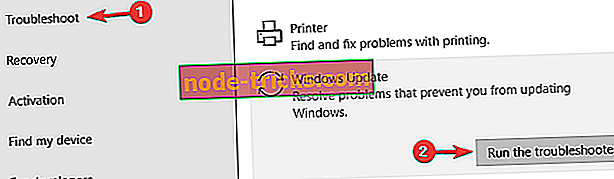
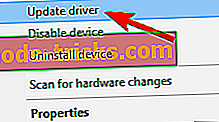
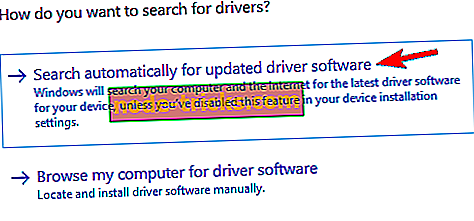
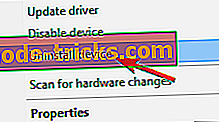
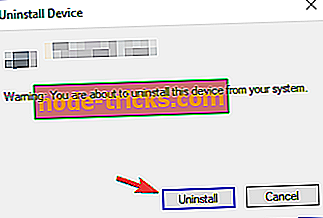
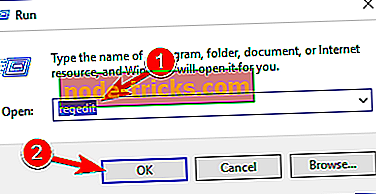
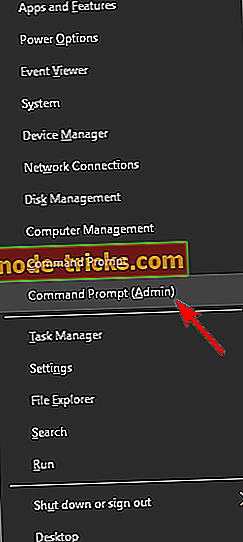
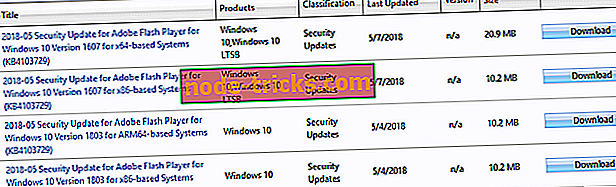
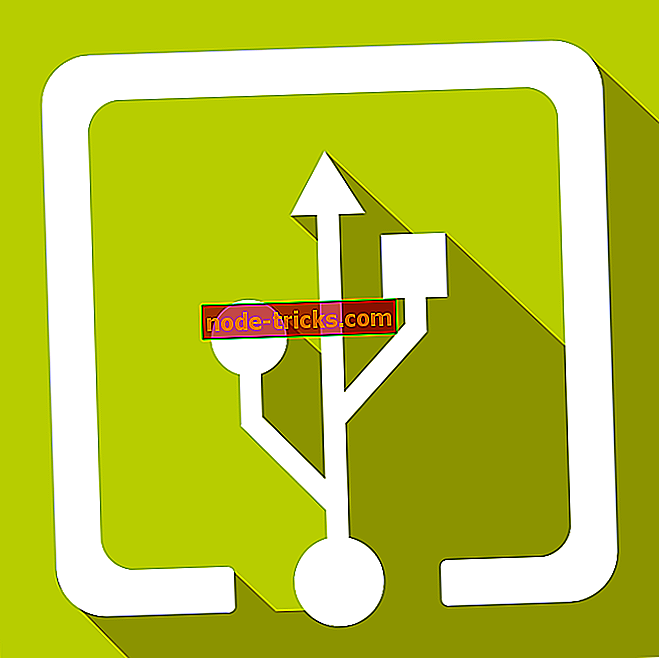


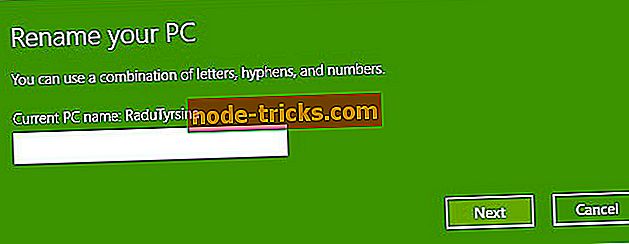

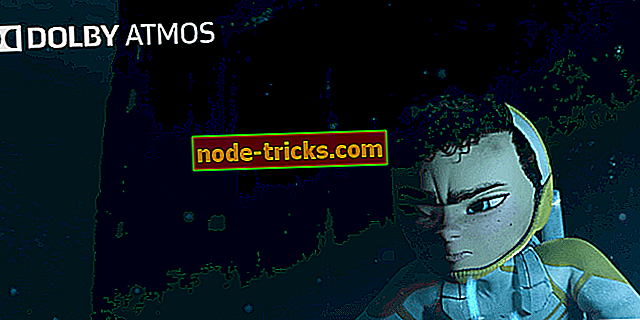
![5 cel mai bun software anti-keylogger gratuit pentru PC-ul Windows [Lista 2018]](https://node-tricks.com/img/software/578/5-best-free-anti-keylogger-software.jpg)